说明:购买腾讯云服务实例的小伙伴们会发现,默认的系统盘只有50G。这对于数据量比较大的系统真心不够用,扩容倒是可以解决,但是对于已经配置了很多东西的小伙伴们谁也不愿意这么干(因为扩容得重装系统啊!!!),所以挂载新的云硬盘就是最好的办法了,即使以后云硬盘空间再次不够用了,腾讯云也支持在非系统盘的云硬盘基础上直接扩容而且不损害原有数据,这简直是太好了啊!今天我就试了一下,以下就把我试验的经验分享给小伙伴儿们 !
1、购买新的云硬盘
# 在自己云服务实例的所在区域购买新的云硬盘,地方不要搞错了,因为云硬盘是不能跨区挂载的!
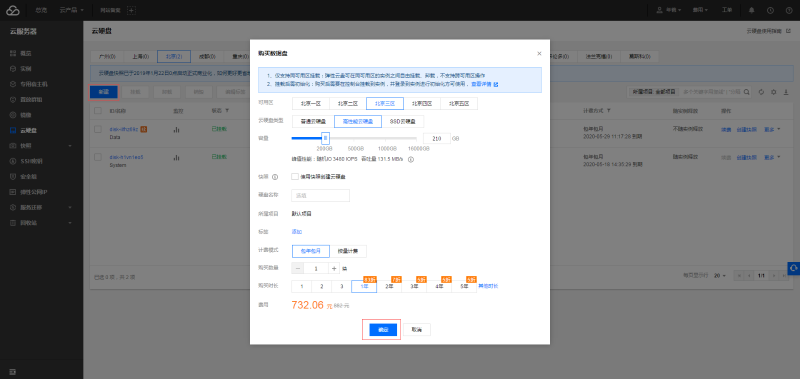
2、控制台物理挂载
# 新购的云硬盘默认是不挂载的,先通过腾讯云控制台手动挂载,挂载完成后云服务实例中才能发现新购的云硬盘!


3、登录云服务实例,查看新的磁盘信息
# 使用xshell等ssh工具登录云服务实例,查看新的磁盘信息;/dev/vda为系统盘,/dev/vdb为新购的云硬盘
fdisk -l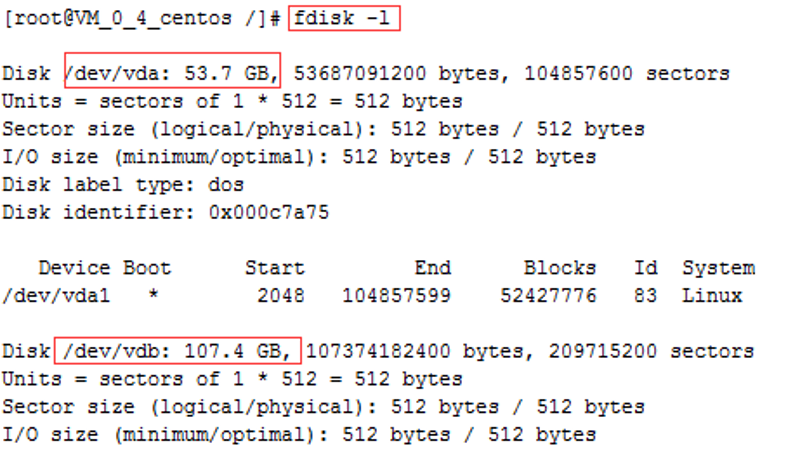
4、创建文件系统格式
# 不同文件系统支持的分区大小不同,请根据实际需求合理选择文件系统。以设置文件系统为 EXT4 为例:
mkfs -t ext4 /dev/vdb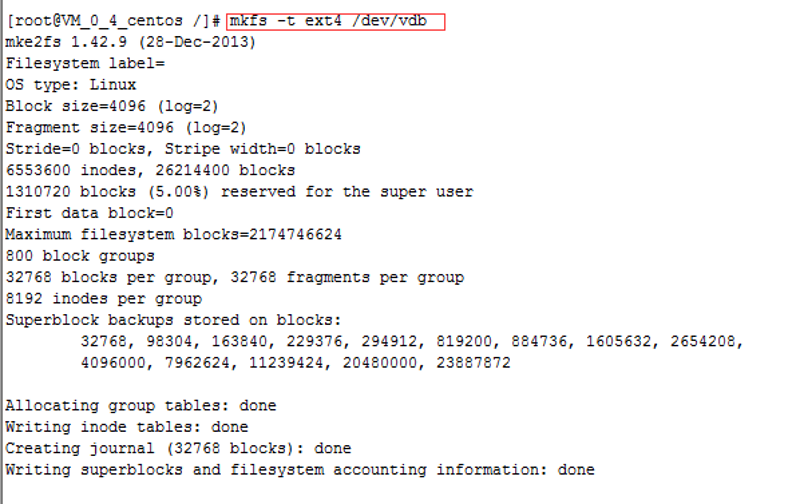
5、新建挂载点
# 挂载点其实就是需要挂载的新云硬盘的入口,相当于Windows操作系统的D盘或E盘等
mkdir /var/data
6、将新建分区挂载至新建的挂载点
# 以新建挂载点 /var/data 为例:
mount /dev/vdb /var/data# 查看挂载结果
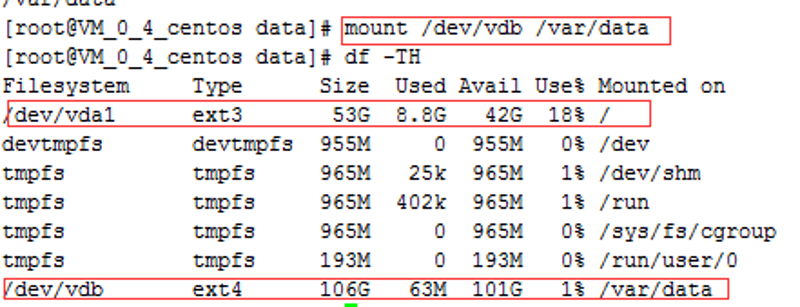
# 其实到目前为止挂载已经结束了,登录云服务实例中就可以正常使用了,但是此种方式的缺点是在重启云实例后挂载的硬盘需要手动执行命令重新挂载(谁没事会重启云服务实例玩?你会吗?),优点是对Linux系统的负担小!如果你觉得能接受的话就可以忽略后面的内容了!
7、编辑/etc/fstab文件
# 首先备份/etc/fstab文件,编辑/etc/fstab文件,在文件末尾处添加如下内容
vi /etc/fstab# 使用弹性云硬盘的软链接自动挂载为例(disk-ilfhz69z为云硬盘的资源ID,控制台中自行复制)
<设备信息> <挂载点> <文件系统格式> <文件系统安装选项> <文件系统转储频率> <启动时的文件系统检查顺序>/dev/disk/by-id/disk-ilfhz69z /var/data ext4 defaults 0 0
或
echo "/dev/vdb /mnt/software ext4 defaults 0 0" >> /etc/fstab# 保存设置并退出编辑器;按 Esc,输入 :wq,按 Enter
8、检查 /etc/fstab 文件是否写入成功
mount -a 如果运行通过则说明文件写入成功,新建的文件系统会在云服务实例的操作系统启动时自动挂载
注意:本文归作者所有,未经作者允许,不得转载